Outlook 모바일 서명: 단계별 설치 가이드
게시 됨: 2023-12-271. Outlook 서명의 이점은 무엇입니까?
2. 모바일 서명에서 Outlook의 중요성
3. Android 및 iOS용 Outlook에 이메일 서명 추가
4. 서식 지정 팁: 서명을 눈에 띄게 만들기
5. 자주 묻는 질문
하지만 스마트폰으로 이메일을 보낸다고 해서 전문적인 이미지를 유지해서는 안 된다는 뜻은 아닙니다. Outlook 모바일 앱에서 서명을 추가하는 방법을 알아내는 것이 매우 유용할 수 있습니다.
이 가이드에서는 모바일 장치에 전문적인 이메일 서명을 설정하는 데 사용할 수 있는 간단한 프로세스를 살펴보겠습니다. 하지만 먼저 Outlook 모바일에서 서명을 사용하면 얻을 수 있는 이점과 이것이 왜 중요한지 살펴보겠습니다.
Outlook 서명의 이점은 무엇입니까?
이메일 서명을 갖는 것은 커뮤니케이션에서 전문적인 이미지를 유지하고 비즈니스를 마케팅하고 브랜딩하는 데 필수적인 부분이 되었습니다. 하지만 모바일 이메일 앱에 서명을 추가하면 어떤 이점을 기대할 수 있습니까?
우선, Outlook 모바일에서 서명을 만들면 회사의 전문 기술을 활용하여 서명을 다양한 장치에 적용할 수 있습니다. 이메일 플랫폼 세계의 주요 업체 중 하나인 Microsoft Outlook은 이메일 서명을 만들고 추가하는 데 탁월한 옵션입니다.
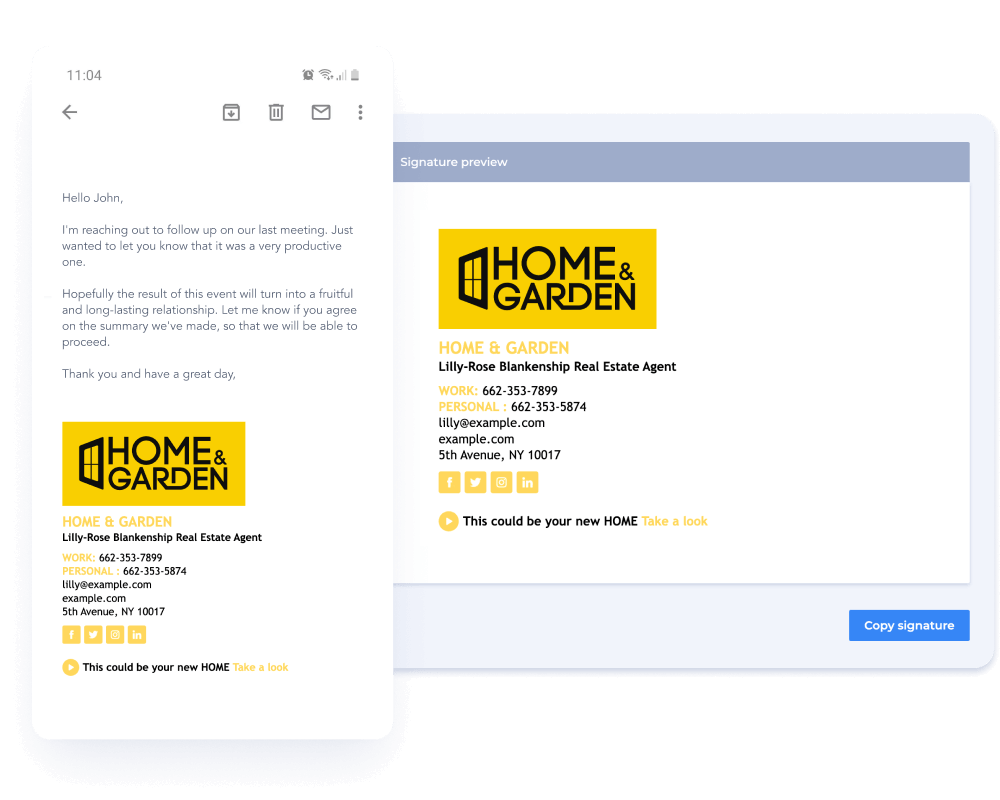
모바일 Outlook 서명을 사용하면 이메일을 보낼 때 서명이 보기 좋게 표시될 것이라고 확신할 수 있습니다. HTML 서명은 화면, 형식, 장치 및 이메일 플랫폼에 따라 자동으로 조정되어 다양한 시나리오에서 올바르게 표시될 수 있습니다.
Outlook에 이메일 서명을 설정하면 브랜드를 강화하고 인지도를 높여 대화하는 모든 사람과의 신뢰를 쌓고 참여도를 높일 수 있습니다. 전문적인 서명이 있으면 귀하에게 더 쉽게 연락하거나 귀하가 제공하는 제품을 이해할 수 있는 관련 정보를 포함할 수 있는 기회도 제공됩니다.
마지막으로 Outlook 모바일에 서명을 추가하는 방법을 알아내는 것은 항상 이동 중인 사람들에게 이상적입니다. 모바일용 Outlook 앱을 사용하면 휴대용 장치에서 보내는 모든 전자 메일에 서명을 추가할 수 있어 전문적이고 일관된 브랜드 이미지를 전달하는 데 도움이 됩니다.
모바일 서명에서 Outlook의 중요성
Outlook 모바일에서 서명을 설정하면 이메일 끝부분에 더 정교한 서명만 표시되는 것이 아닙니다. 이는 비즈니스 목표를 달성하고 더 나은 고객 경험을 제공하는 데 중요한 도구 역할을 할 수 있습니다.
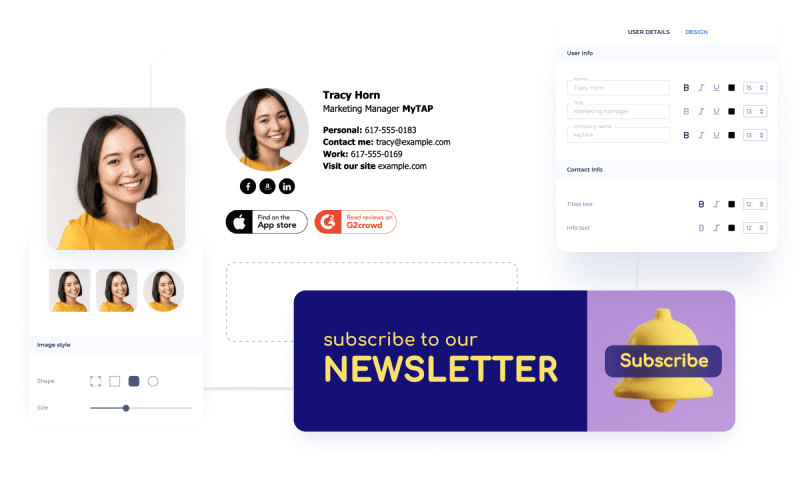
Outlook 모바일 iOS 또는 Android 앱에 서명을 추가하는 방법을 알아내는 것이 확실히 노력할 가치가 있는 몇 가지 이유는 다음과 같습니다.
- 전문성을 강조하세요. 귀하가 기업을 대표할 때 진지하게 받아들여지길 원한다면 이메일 끝에 귀하의 이름 이상의 내용을 기재해야 합니다. 수신자는 특히 고객이나 비즈니스 파트너와 소통하는 경우 귀하가 누구인지, 어떤 회사를 대표하는지에 대한 더 많은 정보가 필요합니다. 대부분의 상황에서는 정보를 제공하는 것뿐만 아니라 자신을 전문적으로 소개하는 것도 중요합니다.
- 연락처 정보를 제공하세요. 아마도 이메일 서명에 포함해야 할 가장 중요한 것은 연락처 정보일 것입니다. 세부 사항은 귀하의 비즈니스에 따라 다를 수 있지만 일반적으로 전화번호, 웹사이트, 그리고 관련이 있는 경우 실제 주소까지 추가하는 것이 좋습니다.
- 브랜딩. 강력한 브랜드 존재감을 마케팅 및 커뮤니케이션 전반에 걸쳐 확장해야 합니다. 여기에는 이메일 서명도 포함됩니다. 브랜드 인지도를 높이고 수신자가 회사를 기억하는 데 도움이 되는 로고, 브랜드 색상, 브랜드 메시지 및 기타 요소를 선보일 기회로 활용하세요.
마케팅. 아마도 이메일 서명을 사용하는 가장 활용도가 낮은 방법은 마케팅 도구일 것입니다. Newoldstamp와 같은 솔루션을 사용하면 배너, CTA, 제안 또는 콘텐츠 링크 등 다양한 마케팅 요소를 서명에 원활하게 통합할 수 있습니다. - 마케팅. 아마도 이메일 서명을 사용하는 가장 활용도가 낮은 방법은 마케팅 도구일 것입니다. Newoldstamp와 같은 솔루션을 사용하면 배너, CTA, 제안 또는 콘텐츠 링크 등 다양한 마케팅 요소를 서명에 원활하게 통합할 수 있습니다.
Android 및 iOS용 Outlook에서 이메일 서명 추가
스마트폰에 서명을 하면 비즈니스에 많은 이점이 있습니다. 하지만 Android 또는 iOS 기기에 모바일 앱 서명을 추가하는 방법을 완전히 확신하지 못할 수도 있습니다.
도움을 드리기 위해 아래에서 따라할 수 있는 간단한 단계별 프로세스를 살펴보겠습니다.
1. Outlook 모바일 앱 설정에 액세스합니다.
휴대용 장치에서 서명을 설정하려면 먼저 Android 또는 iOS 앱에서 설정을 찾아야 합니다. 왼쪽 상단에 있는 계정 이미지를 탭하고 '기어' 아이콘을 선택하여 설정을 엽니다.
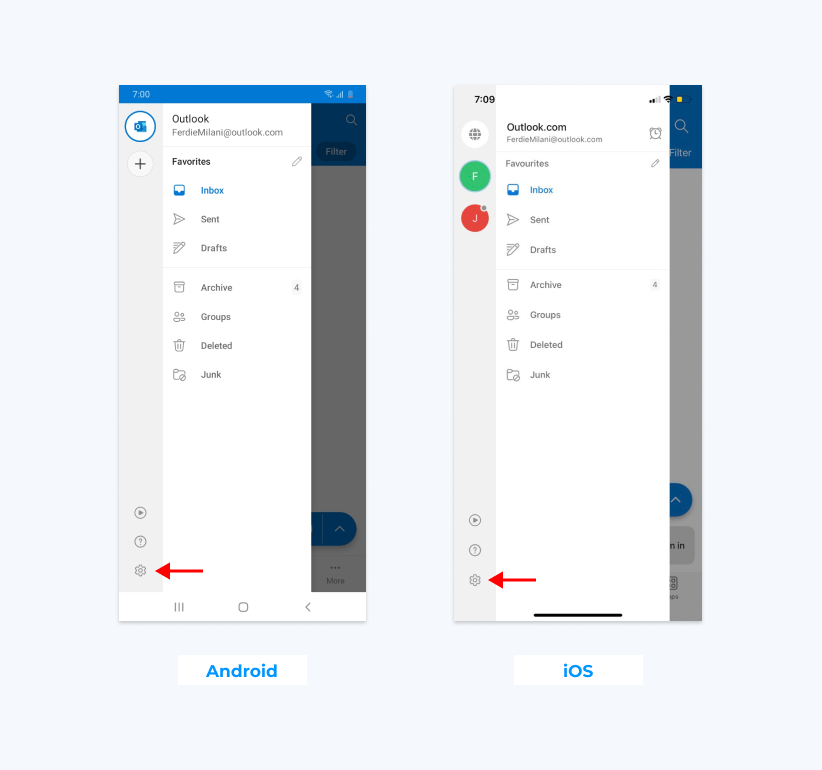
2. 서명 설정으로 이동합니다.
여기에서 서명 설정에 액세스하려면 클릭해야 하는 '서명' 탭을 찾을 수 있습니다. 여기에서 서명을 생성하거나 현재 서명을 변경할 수 있습니다.

3. 서명 만들기
그런 다음 서명에 포함하려는 정보를 입력할 수 있습니다. Newoldstmap과 같은 서명 작성자의 서명을 붙여넣을 수도 있습니다. 완료되면 확인 표시를 클릭하여 변경 사항을 저장합니다.
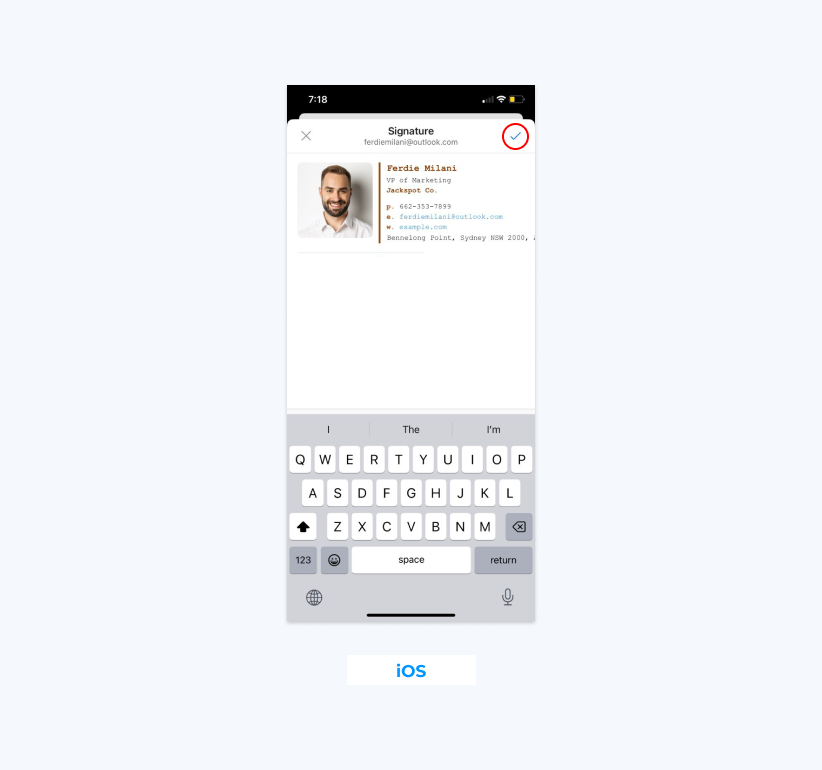
중요 참고 사항: Android 기기에서 이메일 서명을 설정할 때 이미지나 기타 HTML 형식 옵션을 사용할 수 없습니다. 그러나 일반 텍스트만 사용하여 Android 장치의 Outlook 모바일에 서명을 추가하는 방법은 다음과 같습니다.
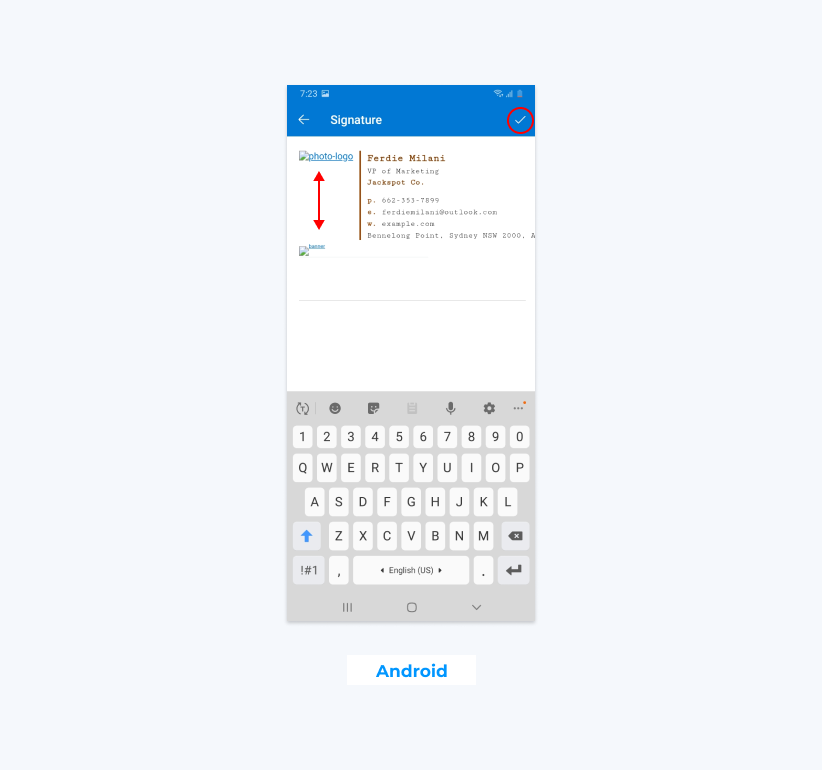
Apple 장치에 '리치' 서명을 추가할 수 있습니다. iPhone 또는 iPad의 Outlook 앱에 아름다운 HTML 서명을 설치하는 방법은 다음과 같습니다.
- Newoldstamp로 가서 사용하기 쉬운 이메일 서명 생성기 에서 서명을 만드세요 .
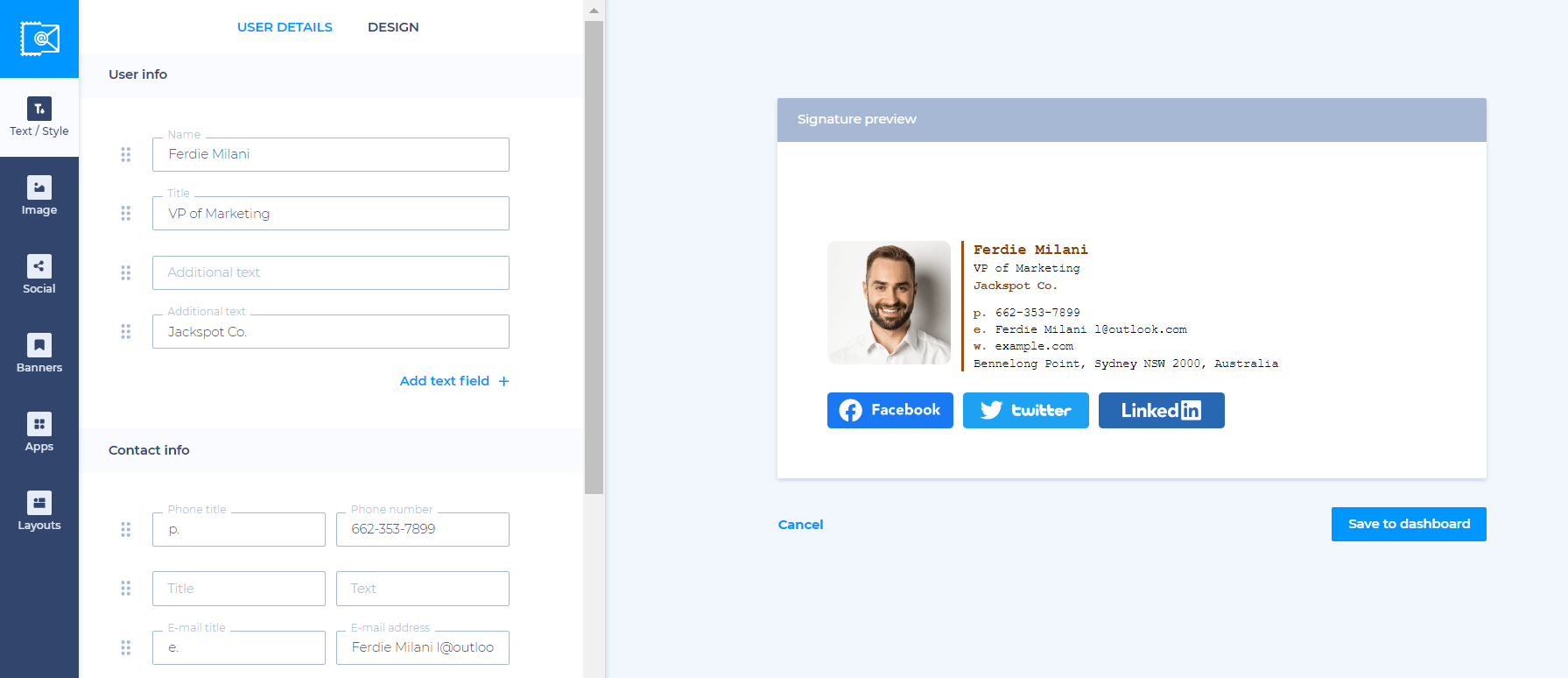
- 완료한 후 '저장 및 설치'를 클릭하고 대시보드의 서명 위로 마우스를 가져가면 '사용' 버튼을 선택할 수 있습니다.
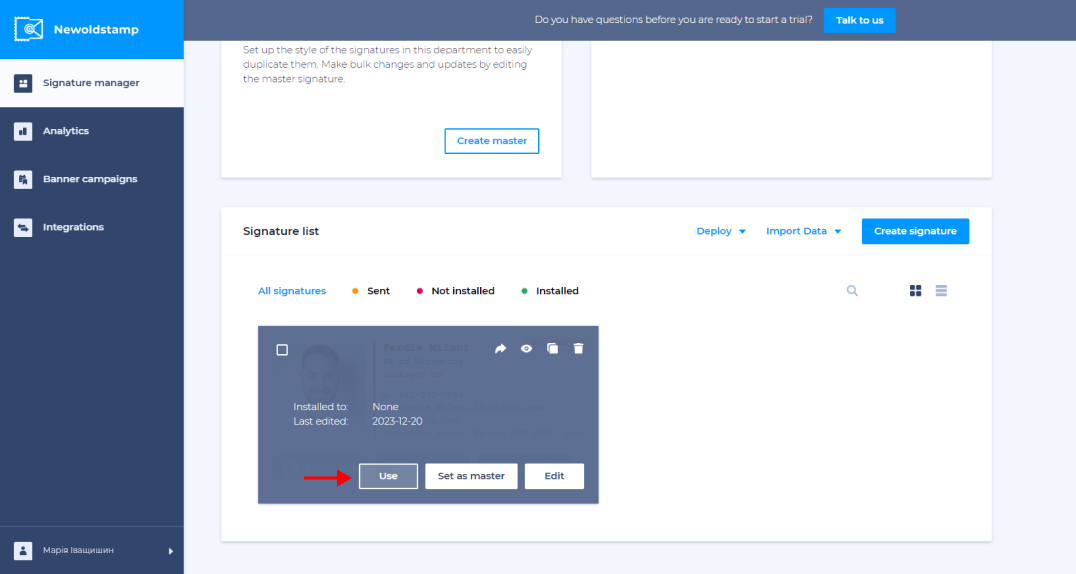
- '배포' 버튼을 클릭하고 '이메일로 보내기'를 선택한 후 이메일 서명을 공유하려는 이메일 주소를 선택한 후 '보내기' 버튼을 누르세요.
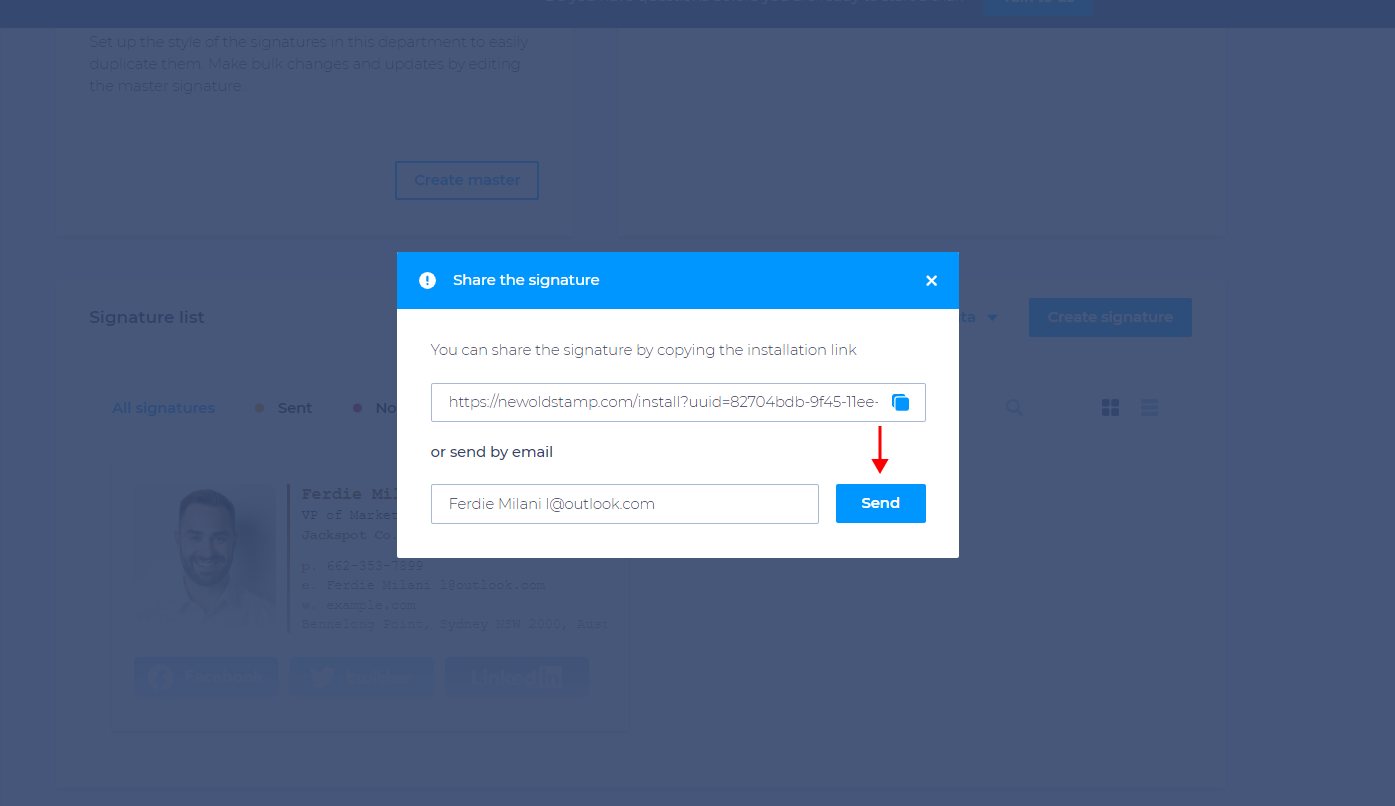
- 그런 다음 귀하(및 서명을 공유하는 사람들)는 수신된 이메일을 열고 '서명 받기' 버튼을 클릭한 다음 'iPhone/iPad' 아이콘을 선택해야 합니다.
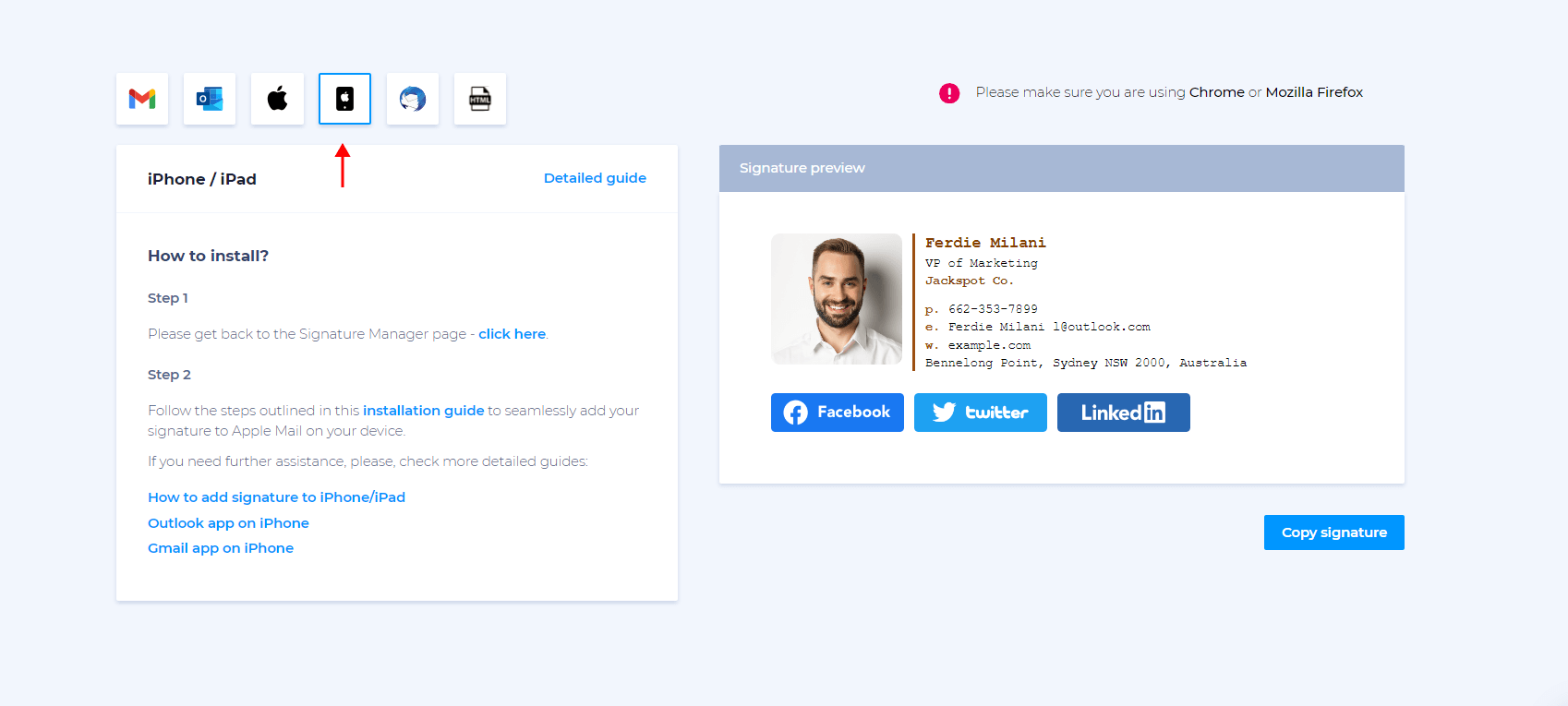
- iPhone/iPad 앱의 서명 섹션으로 이동하여 생성된 서명을 붙여넣으세요. 모바일 서명란도 활성화하는 것을 잊지 마세요!
서식 지정 팁: 서명을 눈에 띄게 만들기
Outlook 모바일에서 매력적이고 효과적인 서명을 만들기 위해 반드시 고급 요소를 포함할 필요는 없습니다. 즉, 데스크탑과 휴대용 장치 전반에 걸쳐 이미지, 링크 및 일관된 요소를 갖는 것은 귀하의 브랜딩 및 마케팅에 매우 도움이 될 수 있습니다.

이메일 서명을 눈에 띄게 만들 수 있는 몇 가지 방법은 다음과 같습니다.
이미지 추가
이미지를 추가하는 것은 브랜드를 알리면서 이메일 서명을 더욱 매력적으로 만들 수 있는 좋은 방법입니다. 하지만 앞서 언급했듯이 이는 iPhone 및 iPad 앱에서만 가능합니다.
이미지를 서명에 직접 업로드할 수 없으므로 붙여넣기 전에 앱 외부에서 HTML 서명을 디자인해야 합니다. Newoldstamp는 HTML 서명을 디자인 하고 이를 Outlook iOS 앱에 설치하는 간단하고 쉬운 방법을 제공합니다 .
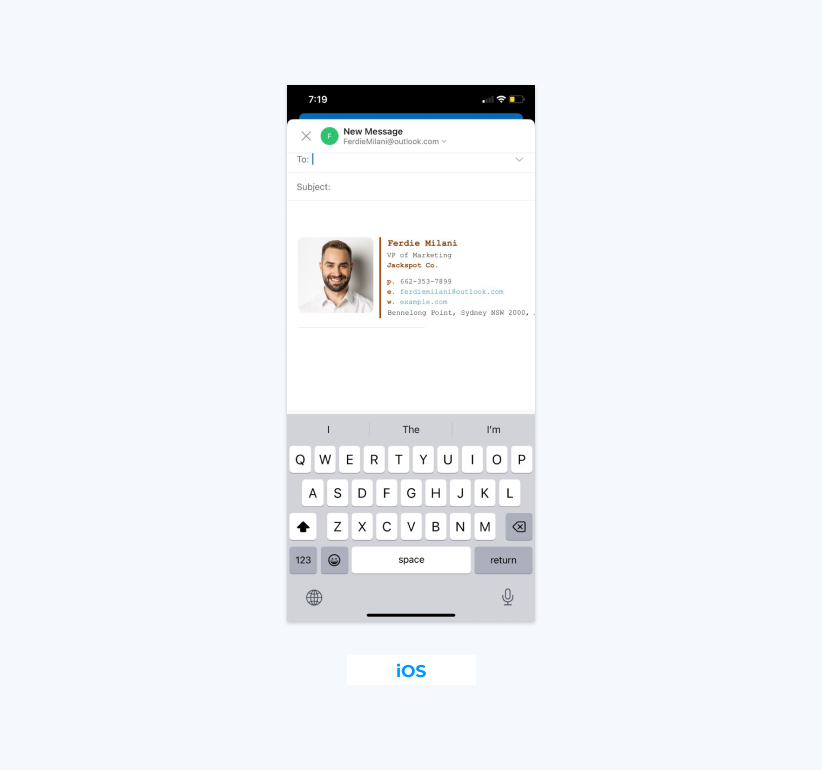
링크 추가
모바일 Outlook 서명에 링크를 추가하는 것은 iOS 및 Android용 Outlook 앱 모두에서 상대적으로 쉽습니다. Outlook Android 앱을 종료하지 않고도 이를 수행할 수 있는 방법은 다음과 같습니다.
- 새 이메일 메시지를 작성하고 하이퍼링크로 전환하려는 텍스트를 작성하세요.
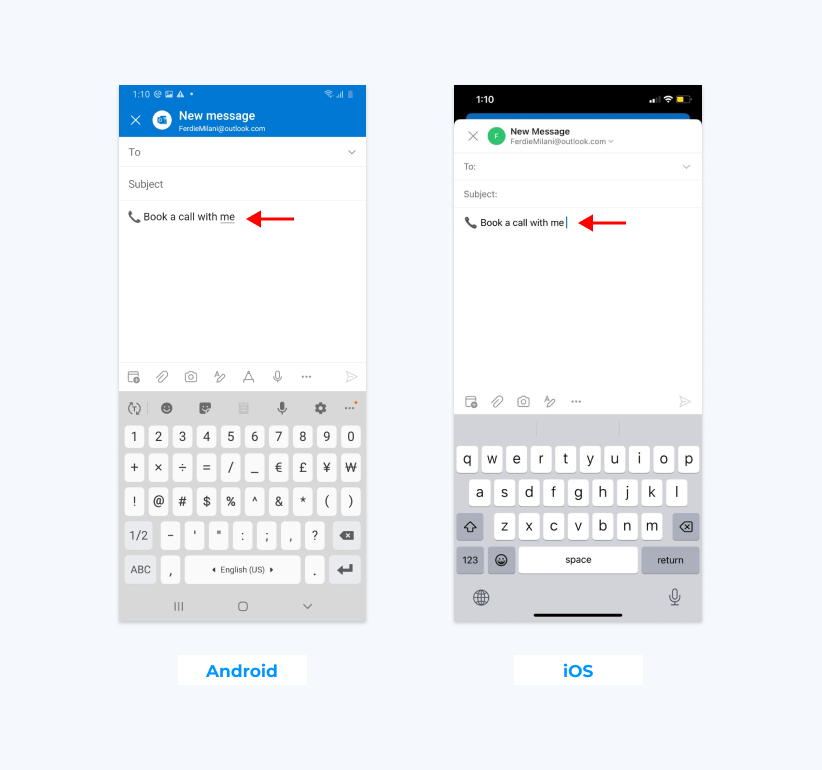
- 텍스트를 선택하고 '링크 추가' 옵션을 사용하여 텍스트 위에 링크를 삽입하세요.
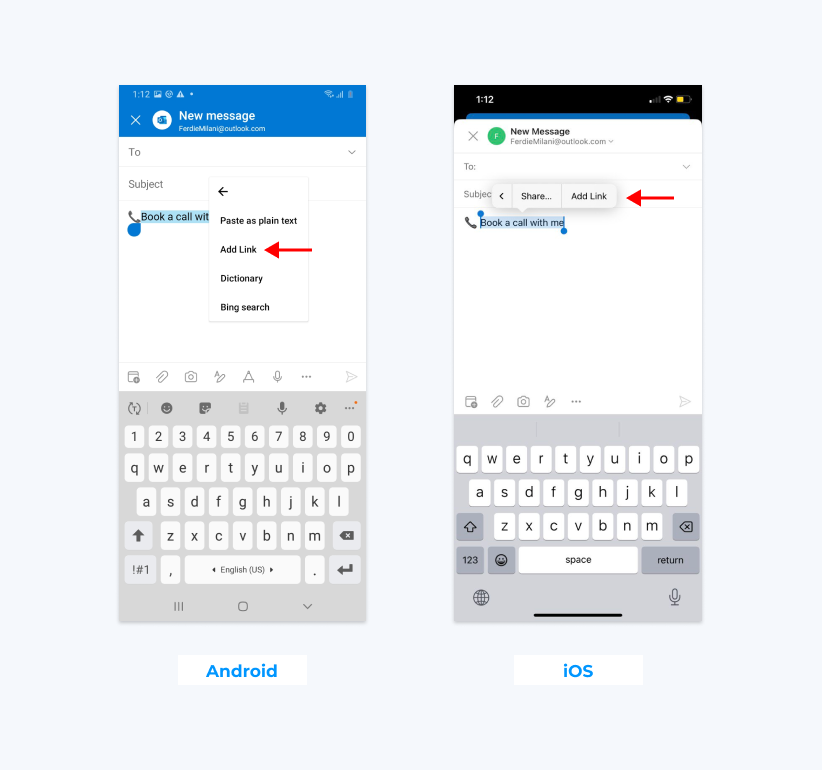
- 서명에 포함할 텍스트를 복사하고 계정 이미지를 클릭한 다음 '기어' 아이콘, '서명' 섹션을 차례로 클릭하여 서명 섹션으로 이동합니다.
- 하이퍼링크를 이메일 서명에 붙여넣고 텍스트 서명에서 원하는 위치에 배치하세요.
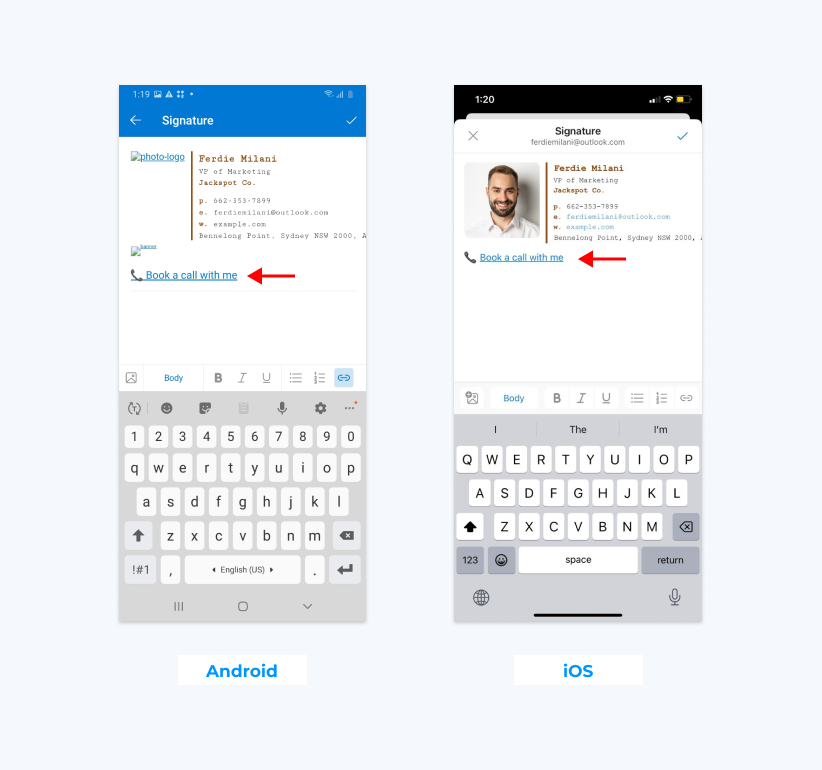
Apple 장치의 경우 위와 동일한 프로세스를 반복하거나 Newoldstamp에 포함된 링크와 이미지가 포함된 HTML 이메일 서명을 생성하고 거기에서 붙여넣을 수 있습니다.
여러 기기에서 일관성 유지
안타깝게도 스마트폰 버전은 HTML을 지원하지 않기 때문에 Android Outlook 서명을 데스크톱 버전과 동일하게 만들 수 없습니다. 그러나 iPhone 및 iPad 사용자의 경우 해당 프로세스는 비교적 간단합니다.
Newoldstamp에서 원하는 서명을 만들고 복사한 다음 웹 브라우저나 데스크톱 앱에서와 마찬가지로 휴대용 장치의 Outlook 계정에 있는 서명 섹션에 붙여넣기만 하면 됩니다.
결론
Outlook 모바일에서 서명을 추가하는 방법을 알아내는 것이 데스크톱이나 브라우저 앱만큼 쉽지는 않지만 사용할 수 있는 접근 방식은 여러 가지가 있습니다.
Android 장치를 사용하는 경우 텍스트 기반 이메일 서명으로 제한되지만 여전히 링크를 활용하고 원하는 모든 정보를 포함할 수 있습니다. 한편 iOS 사용자에게는 컴퓨터를 사용할 때와 마찬가지로 HTML 이메일 서명을 추가할 수 있는 옵션이 있습니다.
텍스트 서명을 사용하든, 보다 정교한 HTML 서명을 사용하든, Newoldstamp와 같은 포괄적인 이메일 서명 관리 솔루션을 사용하는 것보다 서명을 만드는 더 좋은 방법은 없습니다 . 전문적으로 디자인된 다양한 템플릿 중에서 선택하고 서명이 모든 장치에서 멋지게 보이도록 하며 비즈니스를 성장시키고 더 많은 판매를 성사시키는 데 도움이 되는 방식으로 브랜드를 선보일 수 있습니다.
오늘 Newoldstamp를 시작해보세요 !
자주 묻는 질문
내 Outlook 서명을 모바일 친화적으로 만들려면 어떻게 해야 하나요?
서명이 휴대용 장치를 포함한 모든 장치에서 잘 보이도록 하는 가장 좋은 방법은 HTML 서명을 만드는 것입니다. 특히 Newoldstamp와 같은 도구를 사용하여 생성하는 경우 다양한 화면 크기에 적응하고 정보를 올바르게 표시합니다.
Outlook Mobile에 내 이메일 서명이 표시되지 않는 이유는 무엇입니까?
휴대용 장치에서 이메일을 보낼 때 서명이 표시되도록 하려면 장치의 앱을 통해 서명을 추가해야 합니다. Android에서는 HTML 서명이 불가능하므로 텍스트 기반 서명을 만들어야 합니다. 하지만 iPhone/iPad에서는 Newoldstamp를 사용하여 HTML 기반 서명을 디자인하고 앱에 붙여넣을 수 있습니다.
내 서명의 이미지가 Outlook Mobile에 표시되지 않는 이유는 무엇입니까?
Android를 사용하는 경우 텍스트 기반 이메일 서명만 지원하므로 이미지를 추가할 수 없습니다. Apple 장치의 경우 Newoldstamp 또는 다른 솔루션의 HTML 서명 디자인을 붙여넣어 이미지를 추가할 수 있습니다.
Outlook Mobile은 자동으로 서명을 추가합니까?
아니요, 자동으로 서명을 추가하지 않습니다. 이메일에 서명을 추가하려면 계정 아이콘으로 이동하여 톱니바퀴 아이콘을 선택한 후 서명 섹션을 찾아 사용하려는 서명을 붙여넣으세요.
내 Outlook 서명이 모바일 장치에서 다르게 보이는 이유는 무엇입니까?
데스크탑과 휴대용 장치는 HTML을 다르게 렌더링하므로 장치 전반에 걸쳐 서명도 다를 수 있다는 점을 기억하는 것도 중요합니다. 좋은 소식은 Newoldstamp를 사용하여 서명을 디자인하면 서명이 다양한 화면과 장치에 적응하고 어떤 디스플레이에서도 잘 보인다는 것입니다.
모바일 장치에 이메일 서명을 어떻게 추가할 수 있나요?
다음은 스마트폰 및 태블릿용 Outlook에서 텍스트 서명을 만들기 위한 단계별 가이드입니다.
- 모바일 앱용 Outlook을 열고 Outlook 아이콘을 찾습니다.
- 열의 왼쪽 하단에 있는 기어 아이콘을 클릭하세요.
- 계정을 탭한 다음 '서명' 옵션을 선택하세요.
- 서명에 포함할 텍스트와 링크를 입력하세요.
- 서명을 저장하려면 '완료'를 탭하세요.
이제 새로 생성된 서명이 휴대용 장치의 Outlook에서 보내는 모든 이메일 하단에 자동으로 추가됩니다!
내 데스크톱 이메일 서명을 모바일 버전의 Outlook과 어떻게 동기화할 수 있나요?
현재 Microsoft는 모바일 앱이 아닌 컴퓨터의 새 Outlook과 Outlook.com 사이에서만 서명 동기화를 허용합니다. 서명이 여러 장치에서 일관되게 보이도록 하려면 Outlook.com에서 Outlook 모바일 앱으로 서명을 수동으로 복사해야 합니다.
Outlook의 데스크톱 및 모바일 버전 모두에서 동일한 전자 메일 서명을 사용하려면 앱이 아닌 모바일 웹 브라우저를 사용하여 https://www.outlook.com에 로그인하세요. 웹 버전에서 서명을 복사하여 앱 설정에 붙여넣으세요. 브라우저 설정에서 데스크톱 사이트를 요청하는 것을 잊지 마세요.
